Cách chuyển file RAW sang JPG bằng Lightroom, Photoshop
Đóng góp bởi Lê Ngọc Đài Trang Xét duyệt & biên tập: Nhóm nội dung Thế Giới Di Động. 29/07/2021
Khi chụp ảnh bằng máy ảnh kỹ thuật số chuyên nghiệp thì ảnh chụp ra sẽ có file gốc là file raw, để có thể tiện cho việc xem trên nhiều thiết bị thì bạn nên chuyển chúng sang JPG. Bài viết dưới đây mình sẽ hướng dẫn cách chuyển file RAW sang JPG bằng Lightroom, Photoshop. Hãy cùng theo dõi bài viết nhé!

Cách chuyển file RAW sang JPG bằng Lightroom, Photoshop
Bài viết được thực hiện trên máy tính Acer Aspire 5, hệ điều hành Windows 10 và trên phiên bản Adobe Photoshop CC 2018, Adobe Lightroom Classic CC. Bạn có thể thực hiện thao tác tương tự trên các máy tính chạy hệ điều hành Windows, macOS và trên các phiên bản khác của Adobe Photoshop, Lightroom.
I. File RAW là gì
File RAW là định dạng ảnh thô chưa được qua xử lý, những thông tin về ánh sáng, màu sắc, độ nét, độ tương phản,… sau khi chụp bằng máy ảnh kỹ thuật số sẽ được chuyển thẳng đến bộ nhớ tạm của máy và đóng gói lại thành 1 file gọi là file RAW.
Hiện nay có rất nhiều định dạng RAW khác nhau vì mỗi loại máy ảnh từ các hãng khác nhau sẽ sử dụng một loại định dạng khác nhau. Ví dụ như Nikon sử dụng .NEF, .NRW, Canon sử dụng .CR2, .CR3, .CRW, Sony sử dụng .ARW, .SR2,…
II. Cách chuyển file RAW sang JPG bằng Lightroom
1. Hướng dẫn nhanh
Kéo hình ảnh RAW cần chuyển đổi vào Lightroom > Chọn Import > Chọn File > Chọn Export… > Chọn nơi xuất ảnh, giữ thông số như mặc định > Nhấn Export.
2. Hướng dẫn chi tiết
Bước 1: Mở phần mềm Lightroom và kéo hình ảnh RAW cần chuyển đổi vào trong phần mềm.
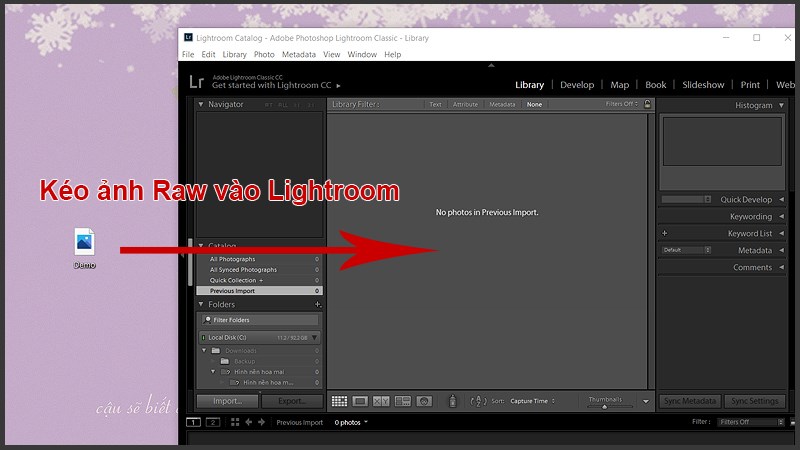
kéo hình ảnh RAW cần chuyển đổi vào trong Lightroom
Bước 2: Sau khi kéo ảnh vào thì cửa sổ thêm ảnh sẽ xuất hiện, chọn Import để tải hình ảnh vào.

Chọn Import để tải hình ảnh vào
Bước 3: Sau khi ảnh đã được mở trong Lightroom, bạn tiến hành xuất ảnh sang JPG bằng cách chọn File và chọn Export… (phím tắt Ctrl + Shift + E).

Chọn File và chọn Export…
Bước 4: Lúc này cửa sổ Export One File sẽ xuất hiện, bạn tùy chọn nơi xuất ảnh và để mọi thông số như mặc định rồi nhấn Export.

Tùy chọn nơi xuất ảnh và để mọi thông số như mặc định rồi nhấn Export
Lightroom sẽ tự chuyển file Raw của bạn sang định dạng ảnh JPG mà bạn có thể dễ dàng xem trên mọi thiết bị.

Ảnh đã được chuyển sang định dạng JPG
III. Cách chuyển file RAW sang JPG bằng Photoshop
1. Hướng dẫn nhanh
Chọn File > Chọn Open > Chọn file RAW cần chuyển > Chọn Open > Chọn Open Image > Chọn File > Chọn Save As… > Chọn Save as type là JPEG > Nhấn Save > Chọn chất lượng ảnh xuất > Nhấn OK.
2. Hướng dẫn chi tiết
Bước 1: Mở phần mềm Photoshop, chọn File và chọn Open.

Mở phần mềm Photoshop, chọn File và chọn Open
Bước 2: Chọn file RAW cần chuyển và chọn Open.
Lưu ý: Nếu Photoshop hiển thị bảng Photoshop cannot open this file thì là do Adobe Camera Raw của bạn không hỗ trợ định dạng file Raw mà bạn đang muốn chuyển đổi. Nguyên nhân là do hàng năm các dòng máy mới đều được ra mắt và mã nguồn định dạng file ảnh của chúng sẽ khác nhau nên Adobe Camera Raw chưa cập nhật hỗ trợ định dạng đó. Để khắc phục thì bạn nên sử dụng phiên bản Photoshop có Adobe Camera Raw hỗ trợ các định dạng RAW mới.

Chọn file RAW cần chuyển và chọn Open
Bước 3: Tại cửa sổ Camera RAW, bạn chọn Open Image để mở hình ảnh.

Chọn Open Image để mở hình ảnh
Bước 4: Sau khi ảnh đã được mở trong Photoshop, bạn tiến hành xuất ảnh sang JPG bằng cách chọn File và chọn Save As… (phím tắt Ctrl + Shift + S).

Chọn File và chọn Save As…
Bước 5: Trong cửa sổ Save As, bạn chọn Save as type là JPEG và nhấn Save.

Chọn Save as type là JPEG và nhấn Save
Bước 6: Tùy chỉnh chất lượng ảnh, để ảnh xuất ra rõ nét hãy chọn Quality là 12 và nhấn OK để xuất ảnh. Lúc này ảnh xuất ra sẽ có định dạng JPG rồi!

Chọn Quality là 12 và nhấn OK để xuất ảnh
IV. Cách chuyển file RAW sang JPG bằng trang web online I Love IMG
1. Hướng dẫn nhanh
Truy cập trang web I love Image > Chọn Chọn ảnh > Chọn file RAW cần chuyển > Chọn Open > Chọn Chuyển sang JPG > Chọn Tải xuống ảnh đã chuyển đổi > Nhấn Save để lưu về máy.
2. Hướng dẫn chi tiết
Bước 1: Truy cập trang web chuyển ảnh RAW sang JPG online I Love Image, chọn Chọn ảnh.

Chọn Chọn ảnh
Bước 2: Chọn file RAW cần chuyển và chọn Open.

Chọn file RAW cần chuyển và chọn Open
Bước 3: Chọn Chuyển sang JPG.

Chọn Chuyển sang JPG
Bước 4: Sau khi chuyển đổi xong, chọn Tải xuống ảnh đã chuyển đổi.

Chọn Tải xuống ảnh đã chuyển đổi
Bước 5: Chọn nơi lưu ảnh và chọn Save để lưu file ảnh JPG vừa chuyển đổi về máy.

Chọn nơi lưu ảnh và chọn Save để lưu file ảnh JPG vừa chuyển đổi
Xem thêm:
- Cách đổ bóng, tạo viền cho chữ trong Photoshop đẹp, dễ dàng nhất
- 3 cách tạo chữ cong, uốn lượn trong Photoshop nhanh, dễ dàng nhất
- Cách xuất ảnh (export ảnh) trong Lightroom trên điện thoại và máy tính
- Cách khử noise, giảm nhám vàng cho ảnh trong Lightroom
- So sánh Lightroom và Photoshop? Ai là vị vua chỉnh sửa ảnh?
Trên đây là bài viết hướng dẫn cách chuyển file RAW sang JPG bằng Lightroom, Photoshop đơn giản, chi tiết nhất. Hy vọng bài viết sẽ giúp ích đến bạn, nếu bạn có bất kỳ khó khăn nào khi sử dụng phần mềm này, hãy để lại bình luận bên dưới nhé! Chúc các bạn thành công!
- Share CrocoBlock key trọn đời Download Crocoblock Free
- Cung cấp tài khoản nghe nhạc đỉnh cao Tidal Hifi – chất lượng âm thanh Master cho anh em mê nhạc.
- Tổng hợp cách giới thiệu bản thân ấn tượng trước đám đông
- Cách cài Windows 10 sử dụng: Ổ cứng, USB, file ISO, ổ đĩa DVD
- Hướng dẫn tải về và cài đặt Pes 2019 chính xác nhất
- Tiên tri Nostradamus: Thế chiến 3 và những tai họa… – DVO – Báo Đất Việt
- Mua Bán Tài Khoản Google Adsense, Những Chú Ý Khi Mua Bán Tài Khoản Adsense
Bài viết cùng chủ đề:
-
Cách chuyển font chữ Vni-Times sang Times New Roman
-
Chèn nhạc trong Proshow Producer, thêm nhạc vào video
-
Hack Stick War Legacy Full Vàng Kim Cương Tiền ❤️ 2021
-
Du lịch Thái Lan nên đi tour hay đi tự túc? – BestPrice
-
Cách reset Wifi FPT, đặt lại modem wifi mạng FPT
-
9 cách tra số điện thoại của người khác nhanh chóng, đơn giản – Thegioididong.com
-
Top 4 smartphone chạy chip Snapdragon 820 giá rẻ đáng mua – Tin công nghệ mới nhất – Đánh giá – Tư vấn thiết bị di động
-
Top 30 bộ phim Hàn có rating cao nhất mọi thời đại – Chọn Thương Hiệu
-
Top 9 game về chiến tranh Việt Nam bạn nên trải nghiệm ngay
-
EXP là gì? Ý nghĩa EXP trong game và các lĩnh vực khác
-
phần mềm encode sub – Chia sẻ thủ thuật phần mềm, máy tính, game mới nhất
-
Cách bật đèn pin trên điện thoại Android, iPhone
-
【#1 Review】Kem body queen perfect có phải kem trộn không
-
Cách kích hoạt iphone lock không cần sim ghép đơn giản nhất năm 2021
-
Hướng Dẫn Cách Chạy Xe Tay Côn Lên Dốc Xuống Dốc An Toàn
-
Cách rút tiền bằng mã QR VietinBank không cần đến thẻ













